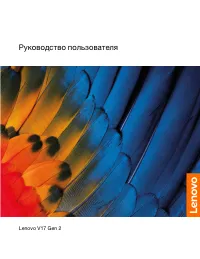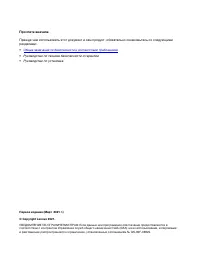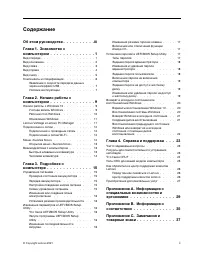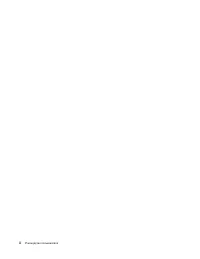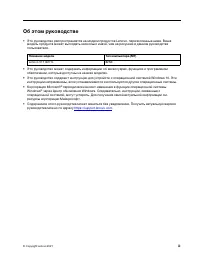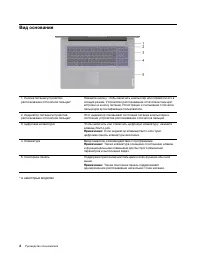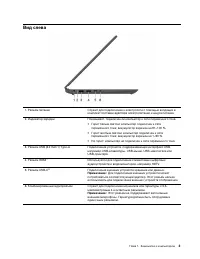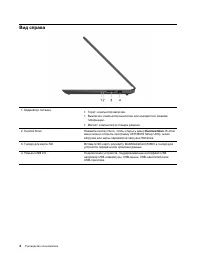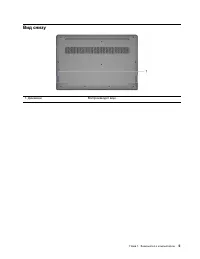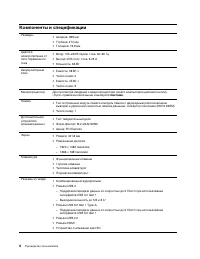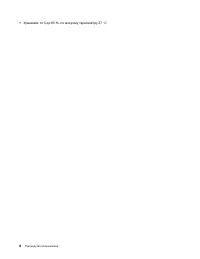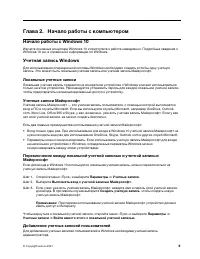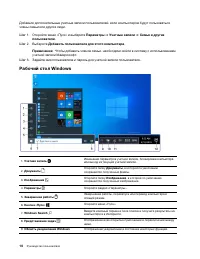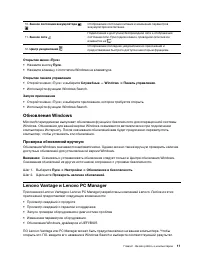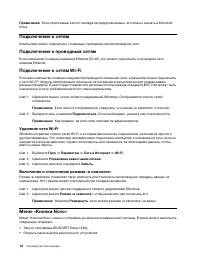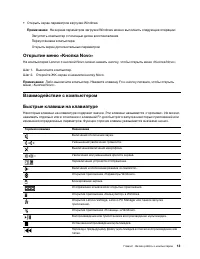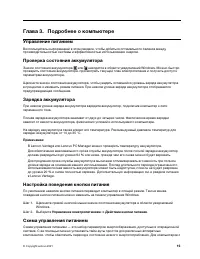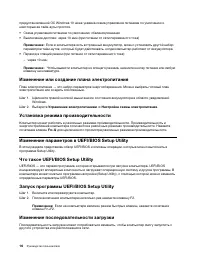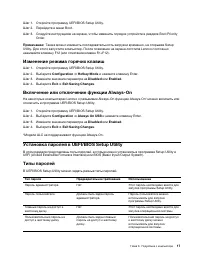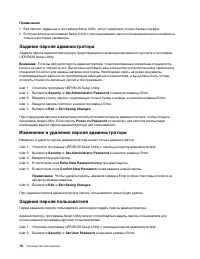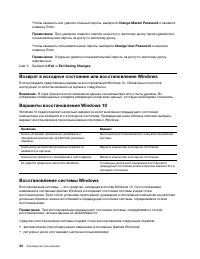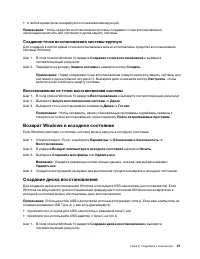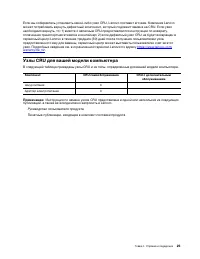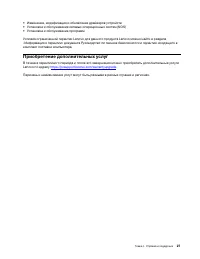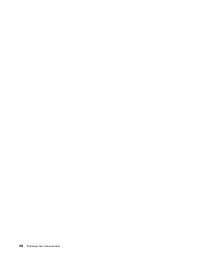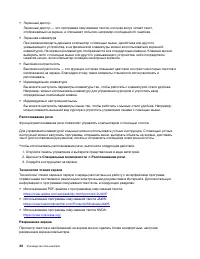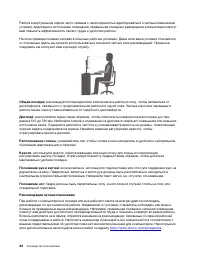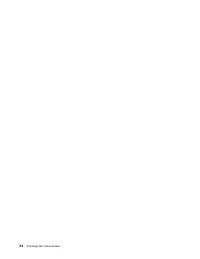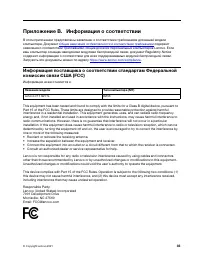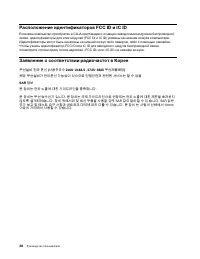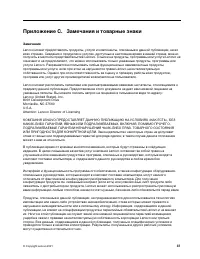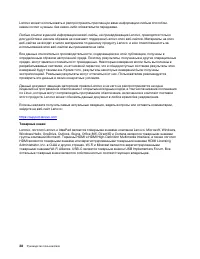Ноутбуки Lenovo V17 G2 ITL - инструкция пользователя по применению, эксплуатации и установке на русском языке. Мы надеемся, она поможет вам решить возникшие у вас вопросы при эксплуатации техники.
Если остались вопросы, задайте их в комментариях после инструкции.
"Загружаем инструкцию", означает, что нужно подождать пока файл загрузится и можно будет его читать онлайн. Некоторые инструкции очень большие и время их появления зависит от вашей скорости интернета.
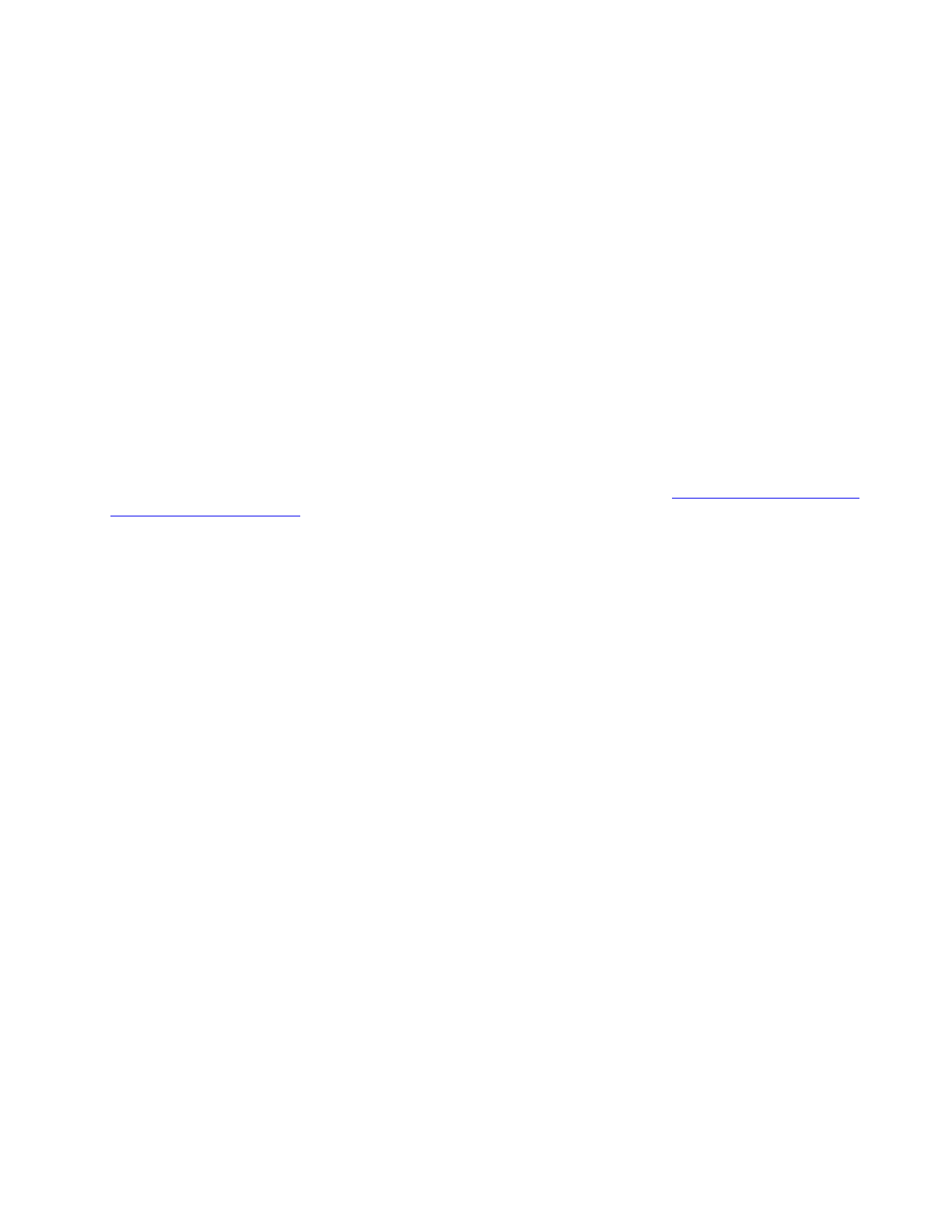
Ознакомьтесь с предлагаемыми док-станциями и внешними устройствами, позволяющими
настраивать компьютер и обеспечивающими доступ к полезным функциям.
Вопросы относительно зрения
Дисплеи ноутбуков соответствуют высочайшим стандартам. Они обеспечивают ясное и качественное
изображение на больших и ярких экранах — четкое, но не напрягающее глаза. Разумеется, глаза
устают от любой напряженной и непрерывной зрительной деятельности. Если у вас устают глаза или
если вы ощущаете зрительный дискомфорт, обратитесь за советом к окулисту.
Включение ночного света
Ночной свет — это переключатель в Windows, который можно включать и выключать. Если он
включен, цвета на экране будут теплее, а интенсивность излучаемого синего света меньше.
Включение ночного света снижает вероятность усталости или перенапряжения глаз.
Шаг 1. Щелкните значок уведомления в области уведомлений Windows.
Шаг 2. Щелкните значок
Ночной свет
, чтобы включить или отключить его.
Примечание:
Если значка ночного света не видно, нажмите
Развернуть
.
Дополнительные рекомендации по снижению нагрузки на глаза см. на сайте
Регулировка цветовой температуры
Если режим ночного света в Windows 10 включен, можно регулировать цветовую температуру
экрана.
Шаг 1. Выберите
Пуск
➙
Параметры
.
Шаг 2. Выберите
Система
➙
Дисплей
➙
Параметры ночного света
.
Шаг 3. Отрегулируйте цветовую температуру с помощью ползунка.
Примечание:
Некоторые компьютера Lenovo прошли сертификацию на низкий уровень синего
свечения. Эти компьютеры тестируются с включенным режимом ночного света и значением цветовой
температуры по умолчанию — 48.
Избегайте постоянного контакта тела с определенными горячими
участками
ОСТОРОЖНО:
При работе компьютера его следует размещать на твердой плоской поверхности так, чтобы его
нижняя часть не соприкасалась с кожей пользователя. В нормальных условиях эксплуатации
температура нижней поверхности будет оставаться в приемлемом диапазоне, как определено в
стандарте
IEC 62368-1
, но такая температура может все же быть достаточно высокой, чтобы
вызвать у пользователя дискомфорт или нанести ему вред при непосредственном непрерывном
контакте в течение более одной минуты. Поэтому пользователям рекомендуется избегать
длительного прямого контакта с нижней частью компьютера.
Примечание:
Некоторые компьютеры Lenovo оснащены дисплеем, который можно поворачивать на
360 градусов. Когда эти продукты используются в качестве планшетных компьютеров, температура
всех доступных частей находится в допустимом диапазоне, как определено в стандарте
IEC 62368-1
.
Приложение A. Информация о специальных возможностях и эргономике
33
Содержание
- 3 Содержание
- 5 Об этом руководстве; iii
- 7 Глава 1. Знакомство с компьютером; Вид спереди
- 8 Вид основания
- 9 Вид слева
- 10 Вид справа
- 12 Компоненты и спецификации
- 13 Температура
- 15 Глава 2. Начало работы с компьютером; Начало работы с Windows 10; Локальные учетные записи; Добавление учетных записей пользователей
- 16 Параметры; Рабочий стол Windows
- 17 Обновления Windows; Проверка обновлений вручную; Lenovo Vantage и Lenovo PC Manager
- 18 Включение и отключение режима «в самолете»; Меню «Кнопка Novo»
- 19 Открытие меню «Кнопка Novo»
- 20 Режим горячих клавиш; Числовая клавиатура; NumLock
- 21 Глава 3. Подробнее о компьютере; Управление питанием; Зарядка аккумулятора; Управление электропитанием; Схема управления питанием
- 26 Возврат в исходное состояние или восстановление Windows; Восстановление системы Windows
- 27 Возврат Windows в исходное состояние
- 29 Глава 4. Справка и поддержка; Часто задаваемые вопросы; Ресурсы для самостоятельного устранения неполадок
- 31 Узлы CRU для вашей модели компьютера
- 32 Центр поддержки клиентов Lenovo; Телефоны
- 33 Приобретение дополнительных услуг
- 35 Информация о специальных возможностях
- 37 Эргономичность работы
- 39 Включение ночного света; Регулировка цветовой температуры
- 41 Приложение B. Информация о соответствии
- 43 Приложение C. Замечания и товарные знаки; Замечания
- 44 Товарные знаки